W tym samouczku znajdziesz szczegółowe instrukcje dotyczące tworzenia kopii zapasowych przechowywanych danych (zdjęć, muzyki, filmów, kontaktów, kalendarza, ustawień itp.) z Twój smartfon lub tablet z Androidem, aby Twoje rzeczy były bezpieczne, nawet jeśli zgubisz urządzenie lub nawet jeśli chcesz zresetować urządzenie do ustawień fabrycznych ustawienia.
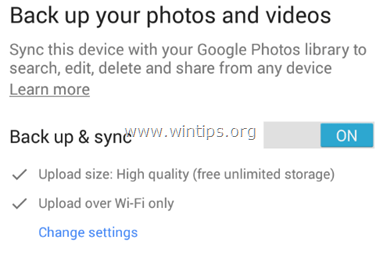
Tworzenie kopii zapasowej zawartości telefonu lub tabletu z Androidem jest koniecznością (jeśli zawartość jest dla Ciebie ważna… i jestem pewien, że jest), ponieważ obecnie większość z nas korzysta z naszego Androida urządzenie każdego dnia, nie tylko do prowadzenia naszej komunikacji, ale także do zarządzania naszymi spotkaniami (kalendarz), do czytania/pisania e-maili lub robienia zdjęć i filmów wszystkiego, co myślimy ważny.
Jak wykonać kopię zapasową zawartości urządzenia z Androidem.
Ten samouczek jest podzielony na cztery (4) części ze szczegółowymi instrukcjami tworzenia kopii zapasowych różnego rodzaju treści przechowywanych na urządzeniu z systemem Android (smartfonie lub tablecie): *
* Ważny: Zanim będziesz kontynuować wykonywanie instrukcji zawartych w tym samouczku, upewnij się, że masz już konto Google (Gmail) i skonfigurowałeś (dodano) to konto na swoim urządzeniu z Androidem.
Część 1. Kopia zapasowa (synchronizacja) Android Kontakty, Kalendarz, Gmail itp.
Jeśli chcesz wykonać kopię zapasową kontaktów, kalendarza lub Gmaila, zsynchronizuj urządzenie z Androidem z kontem Google. Aby to zrobić:
1. Na urządzeniu z systemem Android (po dodaniu konta Google) dotknij Ustawienia.

2. Stuknij, aby otworzyć Konta menu.
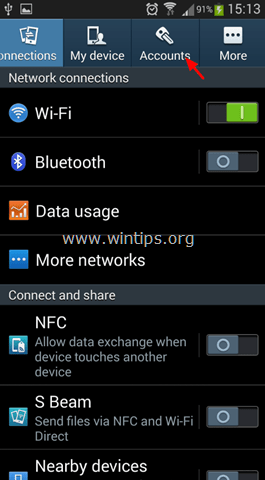
3. Wybierz konto Google dodane w telefonie.
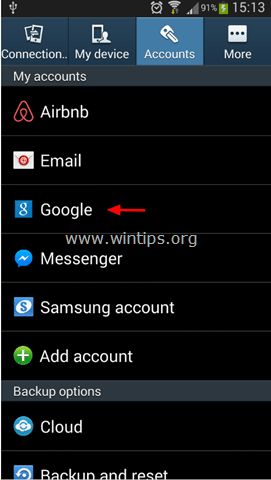
4. Zaznacz (wybierz), aby zsynchronizować wszystkie dostępne informacje, a następnie dotknij Synchronizuj teraz przycisk do natychmiastowej synchronizacji kontaktów, kalendarza, Gmaila itp. na Twoje konto Google. *
* Informacje: Podczas synchronizowania telefonu komórkowego z systemem Android z kontem Google synchronizujesz również wszystkie kontakty, kalendarz i pocztę Google z telefonu z tym kontem i odwrotnie. Jeśli więc otworzysz swoje konto Google z dowolnego komputera lub urządzenia mobilnego i przejdziesz m.in. Strona kontaktów Google, możesz zauważyć, że wszystkie kontakty z telefonu Android są również przechowywane online. Ponadto, jeśli dokonasz zmiany na urządzeniu lub na koncie Google, zmiana zostanie zastosowana w obu lokalizacjach (urządzenie i konto Google), gdy połączysz się z internetem.
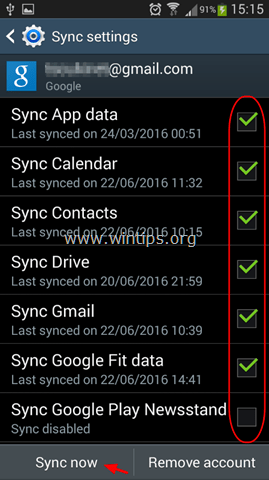
Część 2. Utwórz kopię zapasową ustawień Androida.
Jeśli chcesz wykonać kopię zapasową ustawień Androida (hasła Wi-Fi, zakładki, ustawienia aplikacji itp.):
1. Otwórz Androida Ustawienia -> Konta.
2. Pod Opcje kopii zapasowej sekcja, dotknij Kopia zapasowa i reset.
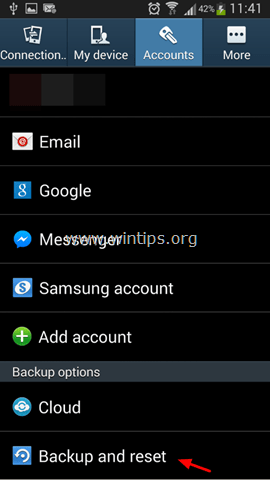
3. Pod Kopia zapasowa i przywracanie sekcja wybierz Utwórz kopię zapasową moich danych pole wyboru. *
* Uwagi:
1. Jeśli chcesz automatycznie przywrócić ustawienia z kopii zapasowej podczas ponownej instalacji aplikacji, wybierz Automatyczne przywracanie pole wyboru też.
2. Upewnij się, że dodałeś konto kopii zapasowej w ustawieniach konta kopii zapasowej. Aby dodać konto kopii zapasowej, dotknij Konto kopii zapasowej a następnie dodaj swoje konto Google.
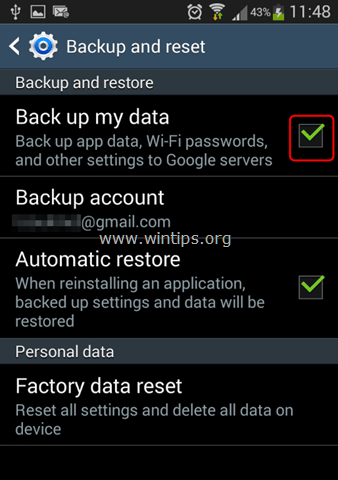
Część 3. Twórz kopie zapasowe zdjęć, muzyki i filmów na Androida.
Aby wykonać kopię zapasową zdjęć, muzyki i filmów z urządzenia z Androidem, masz następujące opcje:
- Ręczna kopia zapasowa Ręcznie skopiuj/wklej (przenieś) wszystkie pliki z urządzenia z systemem Android na komputer.
- Automatyczna kopia zapasowa: Użyj aplikacji do tworzenia kopii zapasowych, aby zsynchronizować urządzenie z systemem Android z chmurą. W tym samouczku skorzystam z aplikacji Zdjęcia Google, która jest oferowana bezpłatnie i umożliwia przechowywanie do 15 GB danych na serwerach Google.
Metoda 1. Ręczna kopia zapasowa Androida.
Pierwszą metodą tworzenia kopii zapasowej danych Androida jest ręczne przeniesienie (skopiowanie i wklejenie) zawartości urządzenia (zdjęć, wideo, muzyki itp.) poprzez podłączenie urządzenia do komputera (PC lub MAC). Polecam tę metodę, ponieważ jest to bardziej „czysty” sposób tworzenia kopii zapasowych danych. Jedyną wadą tej metody jest konieczność częstego wykonywania tego zadania, aby zachować aktualność kopii zapasowej. Aby ręcznie wykonać kopię zapasową danych Androida:
1. Podłącz urządzenie z systemem Android do komputera za pomocą kabla USB.
2. Na urządzeniu z Androidem:
a.Dotykać & zwlec pasek powiadomień.
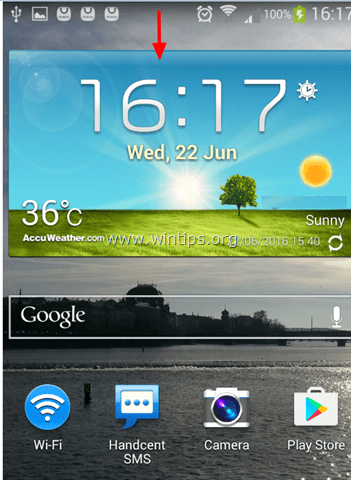
b. Stuknij w Podłączony jako urządzenie multimedialne.
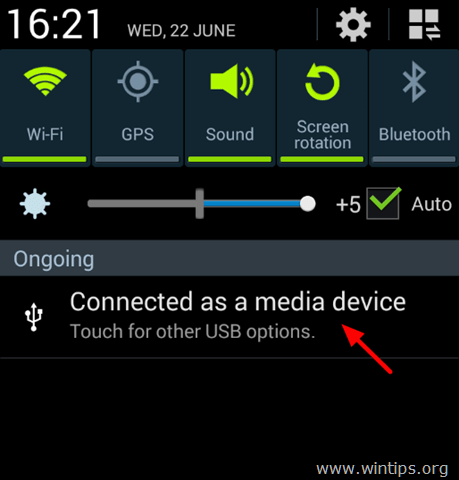
C. Wybierz Urządzenie multimedialne (MTP) pole wyboru.
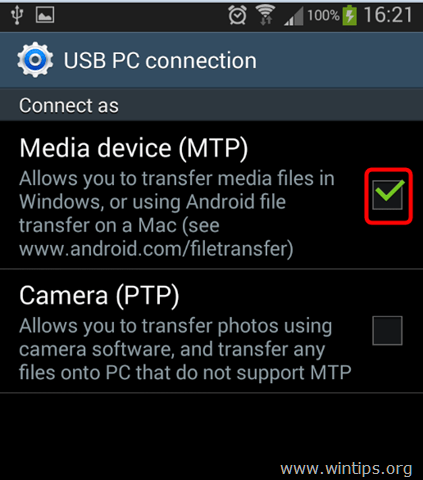
3. Na swoim komputerze: otwórz Eksploratora Windows, a zobaczysz:
a. Nowy dysk z nazwą (modelu) urządzenia z systemem Android (np. „GT-I9300”) oraz
b. Nowy „Dysk wymienny”, jeśli zainstalowałeś kartę SD w urządzeniu.
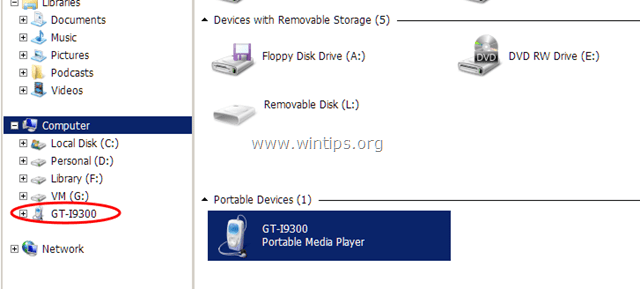
4. Utwórz nowy folder na swoim komputerze (np. w folderze „Dokumenty”) i nadaj mu nazwę (dla nowego folderu), którą możesz rozpoznać (np. Android_Backup_11092015). Również jeśli masz kartę SD, utwórz nowy folder i nazwij go w ten sam sposób. (np. SD_Backup_11092015).
5. Następnie przejrzyj zawartość urządzenia (i karty SD), a następnie skopiuj/wklej (wykonaj kopię zapasową) do nowo utworzonego folderu (folderów) na komputerze:
a. Następujące foldery z urządzenia z systemem Android:
- DCIM –> Kamera, Zdjęcia i Wideo.
- Muzyka.
- Zdjęcia -> Zrzuty ekranu
- Dokumenty
- Pliki do pobrania
b. Wszystkie pliki z karty SD urządzenia.
Ważny: NIE zapomnij często wykonywać kopii zapasowych danych Androida, aby pliki były aktualne.
Metoda 2. Automatyczna kopia zapasowa Androida.
Drugą metodą tworzenia kopii zapasowej danych z urządzenia z Androidem jest użycie aplikacji Zdjęcia Google. Korzystając z aplikacji Zdjęcia Google, operacja tworzenia kopii zapasowej zostanie wykonana automatycznie, gdy telefon ma dostęp do Internetu (jest podłączony do Internetu).
Aby automatycznie wykonać kopię zapasową danych Androida za pomocą Zdjęć Google:
Krok 1. Pobierz aplikację Zdjęcia Google na swoje urządzenie.
1. otwarty Sklep Google Play.
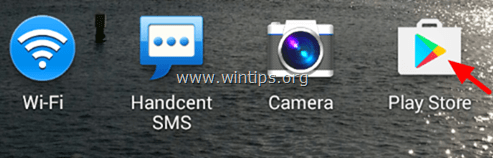
2. Wpisz „zdjęcia Google” w polu wyszukiwania, a następnie stuknij w Zdjęcia Google aplikację z wyników.
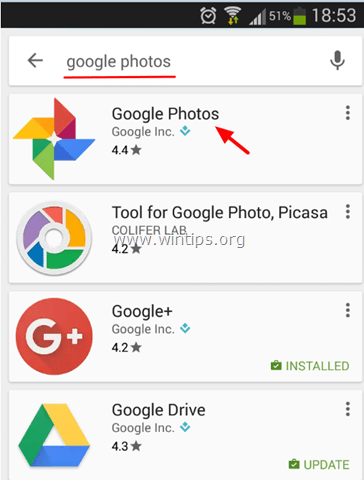
3. Uzyskiwać zainstalować aby zainstalować Zdjęcia Google na swoim urządzeniu.
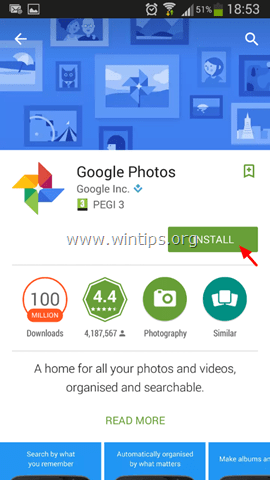
4. Przeczytaj uważnie, czego aplikacja potrzebuje, aby uzyskać dostęp i jeśli się zgadzasz, kliknij Zaakceptować.
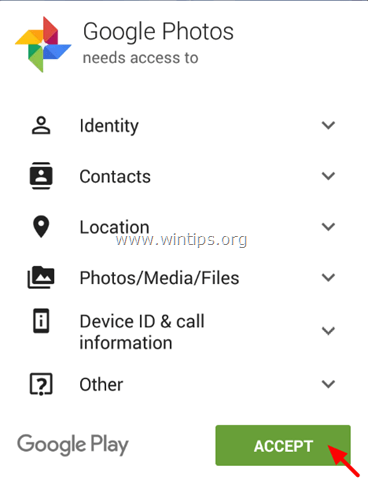
5. Poczekaj na zakończenie instalacji.
Krok 2. Określ ustawienia kopii zapasowej Zdjęć Google.
1. Uruchom aplikację Zdjęcia Google na swoim urządzeniu.
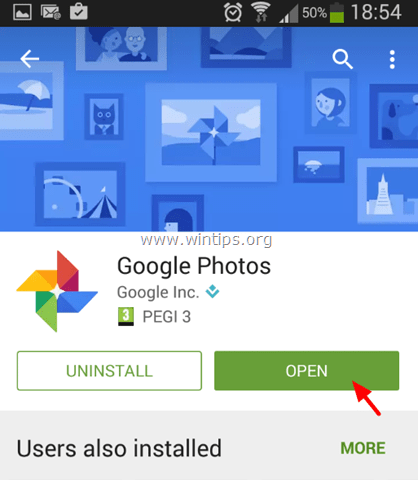
2. Upewnij się, że Kopia zapasowa i synchronizacja ustawienie to NA i dotknij Gotowe.
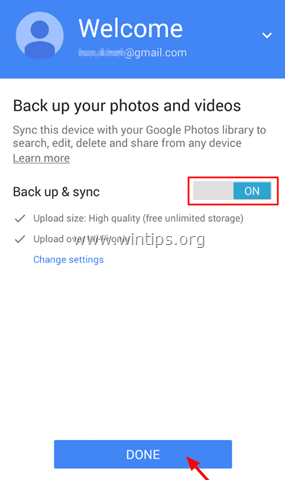
3. W lewym górnym rogu dotknij Menu  .
.
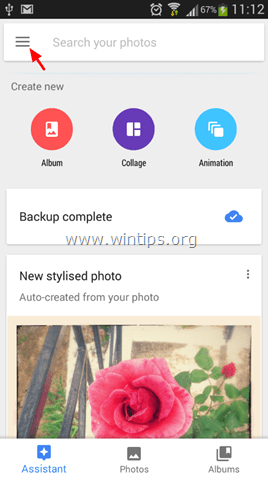
4. Uzyskiwać Ustawienia.
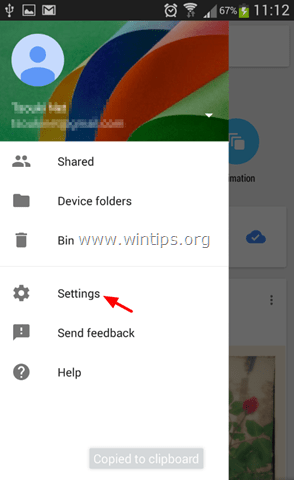
5. Uzyskiwać Kopia zapasowa i synchronizacja
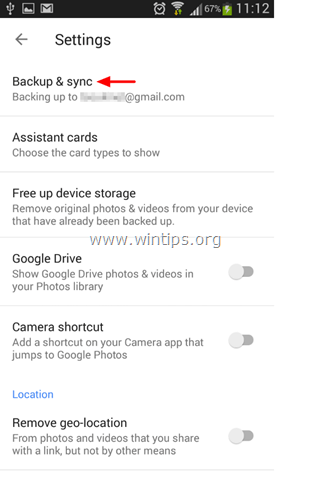
6. Uzyskiwać Utwórz kopię zapasową folderów urządzenia.
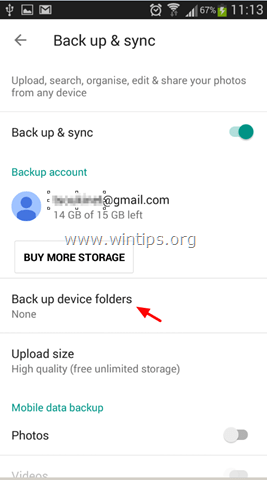
7. Teraz wybierz, jakie inne foldery z urządzenia chcesz zsynchronizować (kopia zapasowa) z pamięcią Zdjęć Google, przesuwając suwak do NA. *
* Notatka: Domyślnie kopia zapasowa folderu aparatu jest tworzona automatycznie.
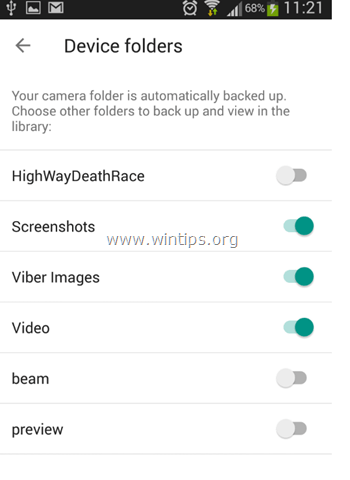
8. (Opcjonalnie) Po zakończeniu wybierania folderów dotknij strzałki w lewo  , aby wrócić do głównych opcji ustawień „Kopia zapasowa i synchronizacja”. Tutaj możesz określić następujące ustawienia:
, aby wrócić do głównych opcji ustawień „Kopia zapasowa i synchronizacja”. Tutaj możesz określić następujące ustawienia:
A. Pod Dane mobilne sekcja: Określ, czy chcesz, aby operacja tworzenia kopii zapasowej (synchronizacja) była wykonywana nawet wtedy, gdy masz połączenie z Internetem przez sieć komórkową. *
* Notatka: Domyślnie kopia zapasowa jest wykonywana TYLKO wtedy, gdy urządzenie z systemem Android jest połączone z Internetem przez sieć Wi-Fi.
B. Pod Kiedy wykonać kopię zapasową sekcja: Możesz włączyć operację tworzenia kopii zapasowej w przypadku ładowania telefonu komórkowego (tylko) i podczas roamingu.
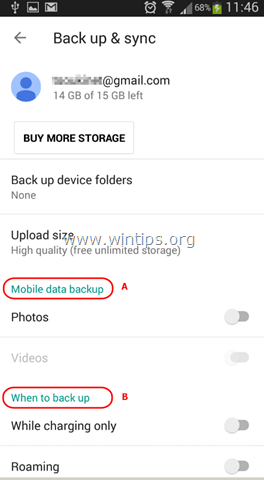
9. Po określeniu ustawień kopii zapasowej poczekaj, aż wybrane foldery zostaną zsynchronizowane z powiązanym kontem Google.
10. Wreszcie możesz uzyskać dostęp do zsynchronizowanych materiałów z dowolnego komputera i przeglądarki internetowej, logując się na to samo konto Google, co na swoim urządzeniu, aby photos.google.com
Część 4. Utwórz kopię zapasową wiadomości tekstowych / SMS na Androida.
Jeśli chcesz wykonać kopię zapasową wiadomości SMS z urządzenia z Androidem, potrzebujesz aplikacji innej firmy, takiej jak Kopia zapasowa SMS+ aplikacja. Szczegółowy przewodnik dotyczący korzystania z aplikacji SMS Backup+ do tworzenia kopii zapasowych wiadomości tekstowych/SMS z systemu Android na koncie Google można znaleźć tutaj: Jak przenieść (wykonać kopię zapasową/przywrócić) wiadomości SMS z systemu Android z/na telefon z systemem Android.
Jesteś skończony! Daj mi znać, czy ten przewodnik Ci pomógł, zostawiając komentarz na temat swojego doświadczenia. Polub i udostępnij ten przewodnik, aby pomóc innym.